在同一个xp系统里同时安装sql2000和sql2005
http://hi.baidu.com/ecgql/blog/item/19c79d269ab122118a82a1a6.html
机器是xp sp2,装有ms sql2000、iis 5.0、vs.net 2005,今天又安装了ms sql2005
在安装前,我关闭了ms sql2000的服务,退出了所有程序
安装时,选择的是x86系统,安装“服务器组件、工具、联机丛书和示例”,选择了全部组件都安装,包括文档、示例和示例数据库我都安装了
安装的过程里,有两个地方要注意:
1、在选择“默认实例”还是“命名实例”的对话框,因为我本机上安装了ms sql 2000和vs.net 2005,所以带有sql 2005 express,在这个对话框里有一个查看系统当前实例的按钮,就在“下一步”的上一行,是详细还是什么我忘记了,点击那个按钮,选择我的sql 2005 express实例,我就升级这个实例
我在开始的时候,是选择安装“默认实例”的,再下一步就会出现错误,报的是这个:
名称: Microsoft SQL Server 2000原因: 升级被阻止。有关升级支持的详细信息,请参阅 SQL Server 2005 安装程序帮助或 SQL Server 2005 联机丛书中的主题“升级版本和版本类别”和“硬件和软件要求”。版本检查:版本类别升级规则导致升级受阻。有关版本类别升级的详细信息,请参阅 SQL Server 2005 安装程序帮助或 SQL Server 2005 联机丛书中的“升级版本和版本类别”主题。名称: Microsoft SQL Server 2005 Tools Express Edition允许的操作: 升级原因: 可以将产品升级为新版本
所以我返回,选择了升级原有的实例了
2、在设置登录身份的时候,输入sa好像没有用,会报错,大概是说不可以登录什么的,不是很记得了,所以我是给逼着选了“使用windows身份登录”
在选择身份验证的时候,有两个“使用内置系统帐户”和“使用域用户帐号”,因为我是单独的机器,没有设置域,所以我选择了第一个,使用内置系统帐户,我还去掉了“为每个服务帐户自定义”前面的勾,在我安装完后,进到management studio里后,查到如果是域,可以使用用户名:SYSTEM,域名:NT AUTHORITY,密码就是管理员登录机器的密码
再接下来,就是勾上要替代的东西,一共有两行,两行都选上,有一行是“工作站组件、联机丛书和开发工具”的,全选上,叫他替代,因为他替代的是vs.net 2005自带安装的sql 2005 express,和sql2000没有关系
然后下面的安装就是坐在一边看书了,等着他安装完,我这里是全部安装成功
这里还要记录一个就是,因为安装的时候选择了“使用windows身份登录”,所以sa就和没有用一样子,要重新设置sa,设置的方法是这样子的:
1、开始->Microsoft SQL Server 2005->配置工具目录下,打开SQL Server Configuration Manager,展开“SQL Server 2005网络配置”,选择“SQLEXPRESS的协议”,在左边,有“TCP/IP”和“Named Pipes”,这两个都禁用了,在sql2000里,Named Pipes是安装时就默认启用的,我启用了“TCP/IP”,没有管命名管道,右击“TCP/IP”,选择“属性”,“IP地址”标签里,把“活动”和“已启用”都设置成“是”
2、开始->Microsoft SQL Server 2005->SQL Server Management Studio,sql 2005把全部东西都集成到这里面了,第一次登录的时候,选择用windows身份登录,然后呢,要改下面的:
①在实例名上右击,选择“属性”,选择“安全性”标签,把“服务器身份验证”修改成“SQL Server和Windows身份”
②展开实例名,展开“安全性”,展开“登录名”,选择“sa”,右击,选择“属性”,在“常规”标签里,直接录入“密码”和“确认密码”,在“状态”标签里,“登录”选择“启用”
③在实例名上右击,选择“停止”,再选择“启动”,嗯,我自己是先“停止”了,就想着可能要重新启动,所以就关闭了management studio的,在sql2005里没有服务管理器,要重新启动服务,就要进cmd,开始->运行->cmd回车,在cmd里录入net start MSSQL$SQLEXPRESS,SQLEXPRESS是实例名
然后呢,就可以使用sa登录了
记录这四个命令:
启动SQL Server默认实例的命令:“net start mssqlserver”。
停止SQL Server默认实例的命令:“net stop mssqlserver”。
暂停SQL Server默认实例的命令:“net pause mssqlserver”。
恢复SQL Server默认实例的命令:“net continue mssqlserver”。
说明:
一、如果要操作的是命名实例的话,只要将“MSSQL$实例名”代替“mssqlserver”即可。
二、如果要操作的服务器是默认实例的SQL代理的话,只要将“SQLSERVERAGENT”代替“mssqlserver”即可。
三、如果要操作的服务器是命令实例的SQL代理的话,只要将“SQLAgent$实例名”代替“mssqlserver”即可。
再补充一句,sql2000里的查询分析器,已经集成到management studio里了,第一个快捷键,“新建查询”就是。
Sql2000和Sql2005共存安装详细过程 http://www.cnblogs.com/zjneter/archive/2007/07/26/832614.html
在安装了Sql2000的基础上安装Sql2005的详细过程
Sql2005版本:Sql2005开发版,两张CD的那种
操作系统:Window 2003 Server
假设您的电脑已安装了Sql2000,下面开始安装Sql2005。
一、运行光盘1
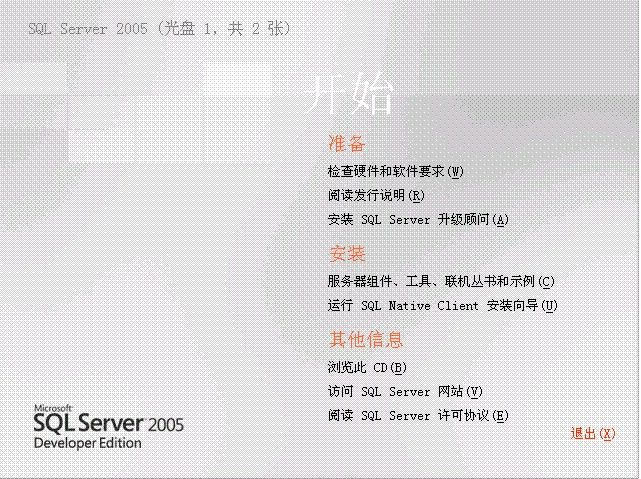
跳过 准备 步骤,直接进行“服务器组件、工具、联机丛书和示例”的安装。
接着是许可协议,当然选择“我接受许可条款和条件”,不选择就没得装了。
然后是sqlserver进行安装前的支持组件安装、扫描计算机配置,接着才进入安装向导。
在安装向导里,sqlserver 2005安装程序会对系统进行配置检查,这一关是否能过就要看你电脑的配置情况了,一般不是太古老的机子应该都没有问题。
接下来输入注册信息;选择要安装的组件,这里我们只选择SQL Server Database Services组件,其他的用不着。在这个过程中我们可以点击"高级"按钮来选择安装路径。
接下来在“实例名”中这是比较关键的一步,如果机子上没有别的Sql版本的,选择默认实例名就行了,但是由于我本上原装有Sql2000,所以这一步得选“新实例名”,然后输入实例名,实例名可以由A-Z或a-z的16位字母组成。
接着就下一步,到服认证模式选用混合认证模式,同时设置sa密码;剩下部分的安装都选默认值,一路"下一步",最后安装,完成。
此时完成后,没有出现SQL Server Management Studio工具,我们还需要安装第二张盘。
运行光盘2
点击"仅工具、联机丛书和示例"进行安装,又是同样的步骤,同意、下一步、下一步、下一步、注册信息填写,下一步。
接着我们进入最重要的一步:功能选择。这里必须将客户端组件全部选择安装至本地。
接下来一路回车下去,完成安装。
打开开始〉〉〉程序〉〉〉SQL Server 2005中终于看到了SQL Server Management Studio。
到处,Sql 2005共存数据库安装完成